windows8怎么更新到最新版本 Win8如何升级至Win10的详细图文教程
更新时间:2023-12-24 14:54:56作者:yang
Windows 8是微软推出的一款操作系统,但是随着时间的推移,它的版本逐渐陈旧,为了获得更好的用户体验和更多的功能,许多用户希望将其升级到最新的操作系统Windows 10。为了帮助大家顺利完成这一过程,我们特别准备了一份详细的图文教程,将为您展示如何将Windows 8升级至最新版本的Windows 10。无论您是初次接触这个操作系统,还是已经使用了一段时间,本教程都将为您提供全面且易于理解的步骤,让您轻松完成升级过程,享受更好的使用体验。
操作方法:
1.开启电脑,打开“控制面板”(tips:控制面板查看方式为“类别”)。在控制面板点击“系统和安全”
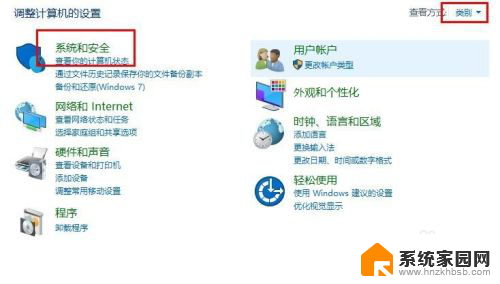
2.接着点击“Windows更新”,在右侧点击“检查更新”
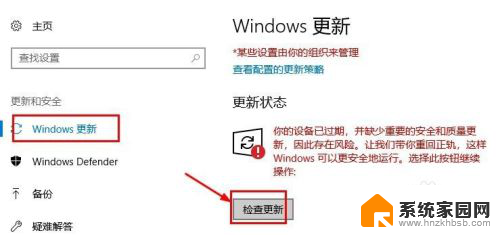
3.接着系统会自动检测更新,在弹出的安装win10系统界面。点击“开始安装”
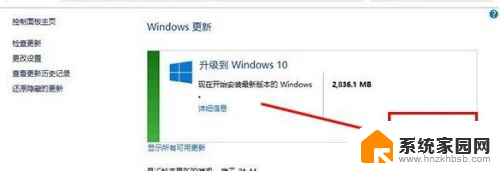
4.接着会下载系统,等待下载完毕点击“接受”开始安装
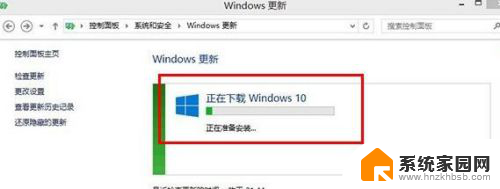
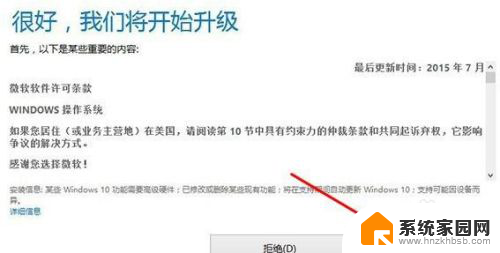
5.最后等待系统安装完成(tips:按安装系统提示操作即可)就升级成功了。
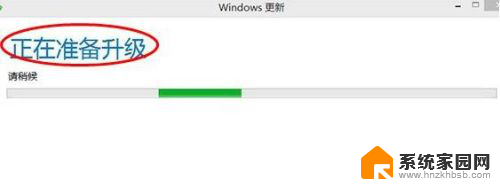
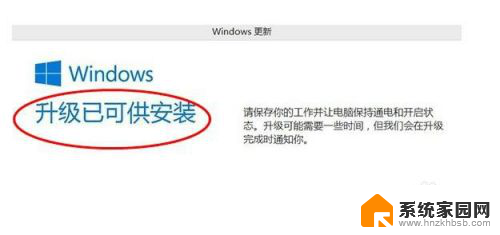

以上就是如何将Windows 8更新到最新版本的全部内容,如果你遇到了这种情况,可以按照小编的方法来解决问题,希望能够帮助到大家。
windows8怎么更新到最新版本 Win8如何升级至Win10的详细图文教程相关教程
- win8系统升级到win10 Win8如何升级至Win10的详细教程
- win8升级到win10要钱吗 Win8如何升级至Win10的图文教程
- win8升级windows10 Win8升级至Win10详细教程
- windows8怎么升级win10 Win8升级至Win10图文指南
- win8能升级到win10 win10升级图文教程
- 怎么从windows7升级到windows10 Win7如何免费升级到Win10详细教程
- 电脑xp系统升级怎么升级win10 XP升级到Win10详细教程
- 电脑windows8可以升级到10吗 windows8如何免费升级到win10
- 如何更新到win10最新版本 Windows10怎么升级到最新版本
- win8.1 升级到win10 win8.1升级win10图文教程
- 电脑网络连上但是不能上网 Win10连接网络显示无法连接但能上网的解决方法
- win10无线网密码怎么看 Win10系统如何查看已连接WiFi密码
- win10开始屏幕图标点击没反应 电脑桌面图标点击无反应
- 蓝牙耳机如何配对电脑 win10笔记本电脑蓝牙耳机配对方法
- win10如何打开windows update 怎样设置win10自动更新功能
- 需要系统管理员权限才能删除 Win10删除文件需要管理员权限怎么办
win10系统教程推荐
- 1 win10和win7怎样共享文件夹 Win10局域网共享问题彻底解决方法
- 2 win10设置桌面图标显示 win10桌面图标显示不全
- 3 电脑怎么看fps值 Win10怎么打开游戏fps显示
- 4 笔记本电脑声音驱动 Win10声卡驱动丢失怎么办
- 5 windows查看激活时间 win10系统激活时间怎么看
- 6 点键盘出现各种窗口 如何解决Win10按键盘弹出意外窗口问题
- 7 电脑屏保在哪里调整 Win10屏保设置教程
- 8 电脑连接外部显示器设置 win10笔记本连接外置显示器方法
- 9 win10右键开始菜单没反应 win10开始按钮右键点击没有反应怎么修复
- 10 win10添加中文简体美式键盘 Win10中文输入法添加美式键盘步骤